Загруженное приложение не отображается на iPhone? 8 способов исправить это!
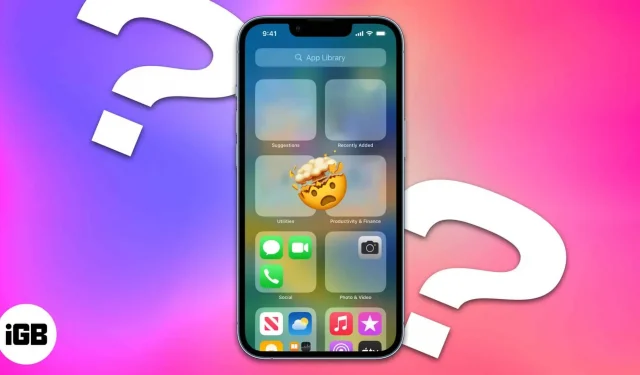
После загрузки приложения, когда пришло время его открыть, вы обнаружите, что приложение исчезло с главного экрана вашего iPhone. Может быть неприятно, когда приложения, казалось бы, исчезают с вашего устройства, но не бойтесь. В этом руководстве я расскажу вам, как отображать загруженные приложения на главном экране вашего iPhone.
- Используйте App Store, чтобы проверить, установлено приложение или нет
- Включить показ приложений на главном экране iPhone
- Загляните внутрь папок, чтобы найти скрытые приложения
- Показывать приложения из Экранного времени
- Отобразите страницы главного экрана, чтобы увидеть все ваши приложения
- Используйте Spotlight для поиска приложений
- Используйте Siri, чтобы открыть отсутствующее приложение
- Показать купленные приложения и загрузить их снова
- Сбросить макет главного экрана на iPhone
1. Используйте App Store, чтобы проверить, установлено приложение или нет.
Первое, что нужно сделать, если вы не можете найти установленное приложение на своем iPhone, — проверить App Store. Вы или кто-то другой мог случайно удалить приложение.
- Откройте магазин приложений.
- Найдите недостающие приложения на главном экране iPhone.
Если вы видите «Получить» рядом с приложением, это означает, что приложение либо не было установлено, либо было ранее удалено. Вы можете просто нажать «Получить» и снова установить приложение. Если вы видите «Открыть» рядом с приложением, это означает, что приложение установлено на вашем iPhone.
Теперь, когда вы убедились, что приложение установлено, давайте перенесем его на рабочий стол вашего iPhone.
2. Включите отображение приложений на домашнем экране iPhone.
Включив эти настройки, вы можете гарантировать, что все установленные приложения появятся на рабочем столе.
- Открыть настройки.
- Выберите Главный экран.
- Включите Показать на главном экране.
Даже если после установки приложения нет на главном экране, можно проделать следующий трюк.
Перетащите приложение из библиотеки приложений на главный экран.
- Откройте библиотеку приложений.
- Удерживайте и перетащите приложение на главный экран.
3. Загляните внутрь папок, чтобы найти скрытые приложения
Я человек, который организует все приложения на главном экране по папкам. Если вы сделаете то же самое, эти приложения могут быть скрыты внутри них, если в этой папке много приложений. Итак, откройте все папки и посмотрите, есть ли в них нужное вам приложение.
Как только вы найдете его, перетащите его из папки или поместите на видное место.
4. Показывать приложения из Экранного времени
Если вы по ошибке скрыли какое-либо приложение, неудивительно, что эти приложения исчезают с вашего iPhone. Откроем их:
- Открыть настройки.
- Выберите Время экрана.
- Щелкните Контент и ограничения конфиденциальности.
- Выберите Разрешенные приложения.
- Включите приложение, которое вы хотите включить.
- Вернитесь назад и коснитесь «Ограничения контента».
- Выберите Приложения.
- Теперь нажмите «Разрешить все».
5. Отобразите страницы главного экрана, чтобы увидеть все свои приложения.
Если вы скрыли какую-либо страницу домашнего экрана на iPhone, приложения на этой странице также будут скрыты. Итак, давайте отобразим эти страницы:
- Нажмите и удерживайте главный экран, чтобы включить режим покачивания.
- Коснитесь ползунка в нижней части экрана.
- Включите домашние экраны, которые вы хотите видеть.
- Нажмите «Готово» в правом верхнем углу.
6. Используйте Spotlight для поиска приложений
7. Используйте Siri, чтобы открыть отсутствующее приложение.
Помимо Spotlight, Siri также можно использовать для поиска отсутствующих приложений на вашем iPhone. Позвоните Siri и попросите открыть нужное вам приложение.
8. Отобразите купленные приложения и повторно загрузите их.
Если вы используете устройство для семейного доступа, вы не сможете загрузить приложение, если оно кем-то скрыто. Имейте в виду, что это не скрывает приложение, если оно уже загружено, но вы не сможете повторно загрузить его, если когда-либо удалите его или захотите переустановить на новом устройстве. Итак, вот как можно отобразить магазин приложений:
- Откройте магазин приложений.
- Зайдите в свой профиль.
- Выберите «Куплено».
- Коснитесь своего Apple ID. Подтвердите с помощью Face ID или Touch ID или войдите в систему, используя свой Apple ID
- Прокрутите вниз и нажмите «Скрытые покупки».
- Коснитесь Показать.
8. Сброс макета главного экрана на iPhone
Домашний экран вашего iPhone может быть беспорядком, как и ваша жизнь (реквизит вам, если вы все поняли правильно). Хотя я не могу помочь вам разобраться в вашей жизни, я могу помочь вам разобраться в главном экране вашего iPhone.
- Перейдите в «Настройки» → «Общие».
- Выберите «Перенести» или «Сбросить iPhone».
- Коснитесь «Сброс».
- Выберите «Сбросить макет главного экрана».
- Нажмите «Сбросить главный экран» для подтверждения.
Ваш домашний экран вернется к настройкам по умолчанию, и вы сможете начать сортировку с самого начала и найти пропавшее приложение.
Часто задаваемые вопросы
Хотя официального способа скрыть какие-либо приложения не существует, вы все равно можете скрыть его, либо скрыв страницу главного экрана или экранное время, либо даже спрятав его, чтобы члены семьи не могли установить его на свое устройство.
Найденный?
Надеюсь, что это руководство было достаточно полезным, чтобы найти приложения, которые исчезли с iPhone. Хотя я был здесь, чтобы помочь вам с этим руководством, вы должны находить счастье даже в мелочах жизни и оставаться лучшими. Есть вопросы или предложения? Раздел комментариев полностью ваш.
Добавить комментарий